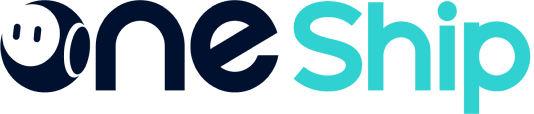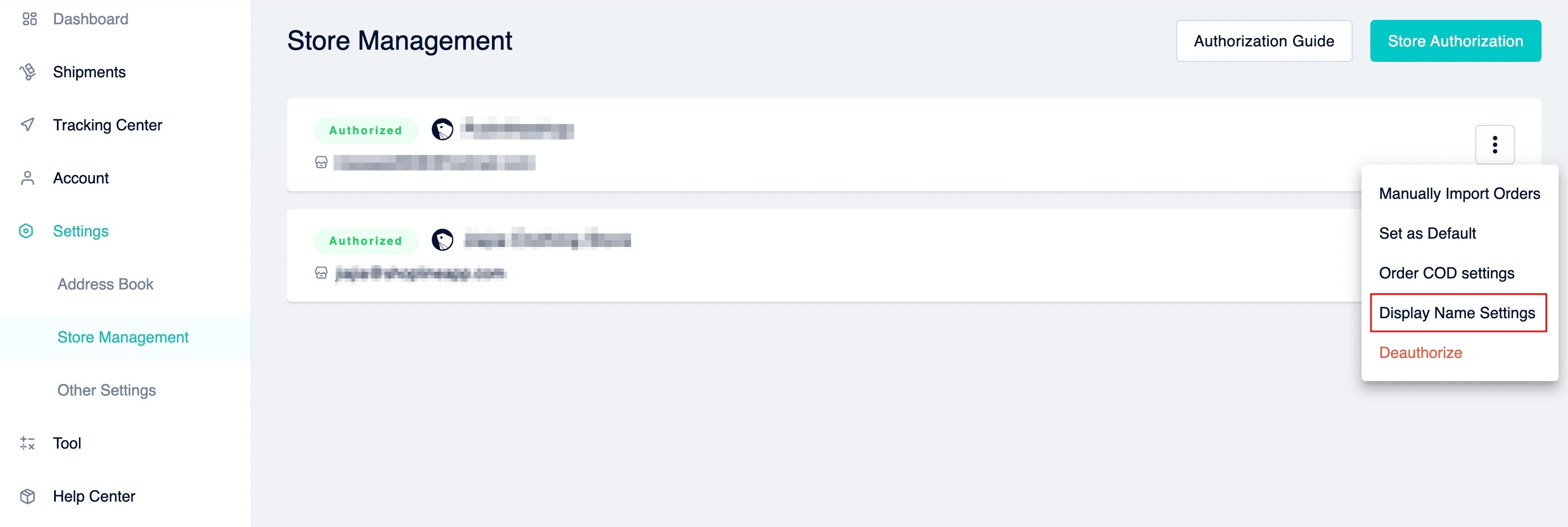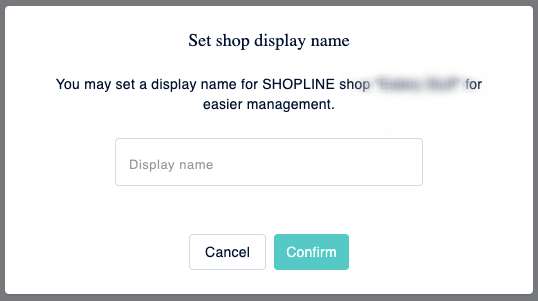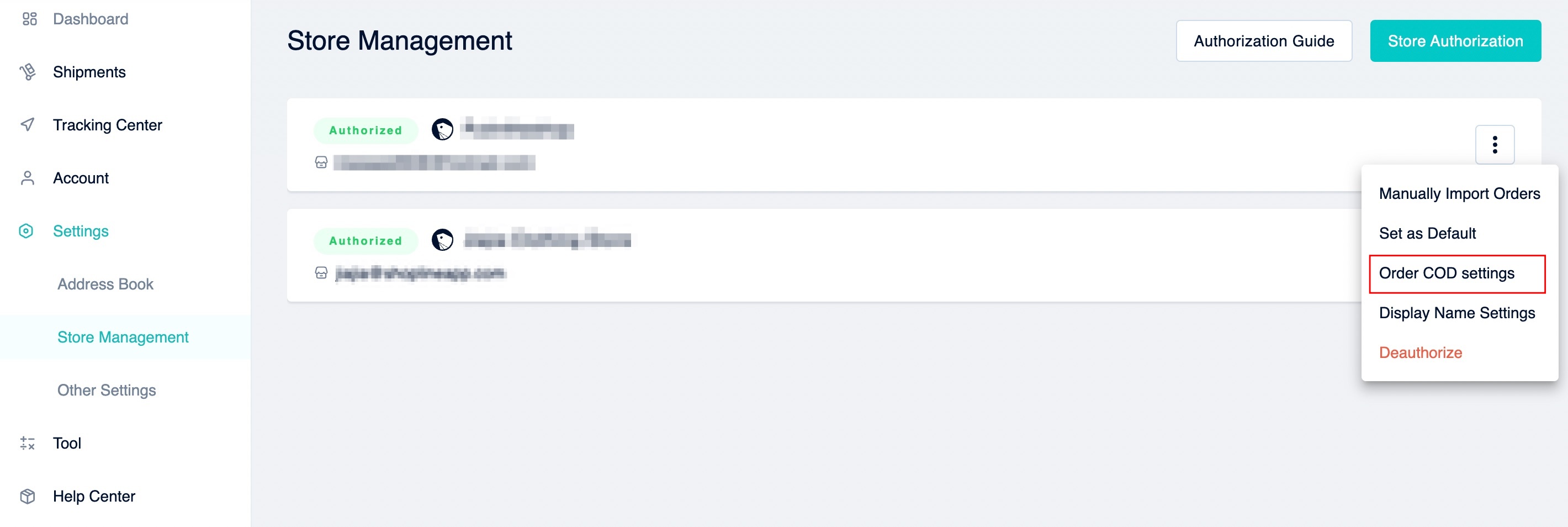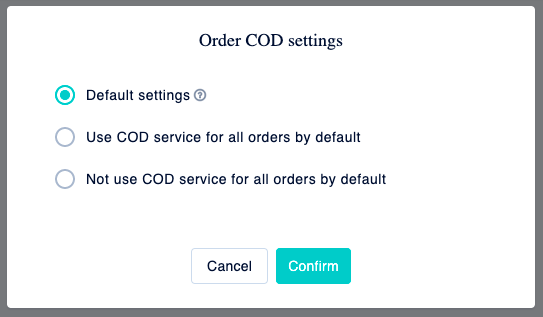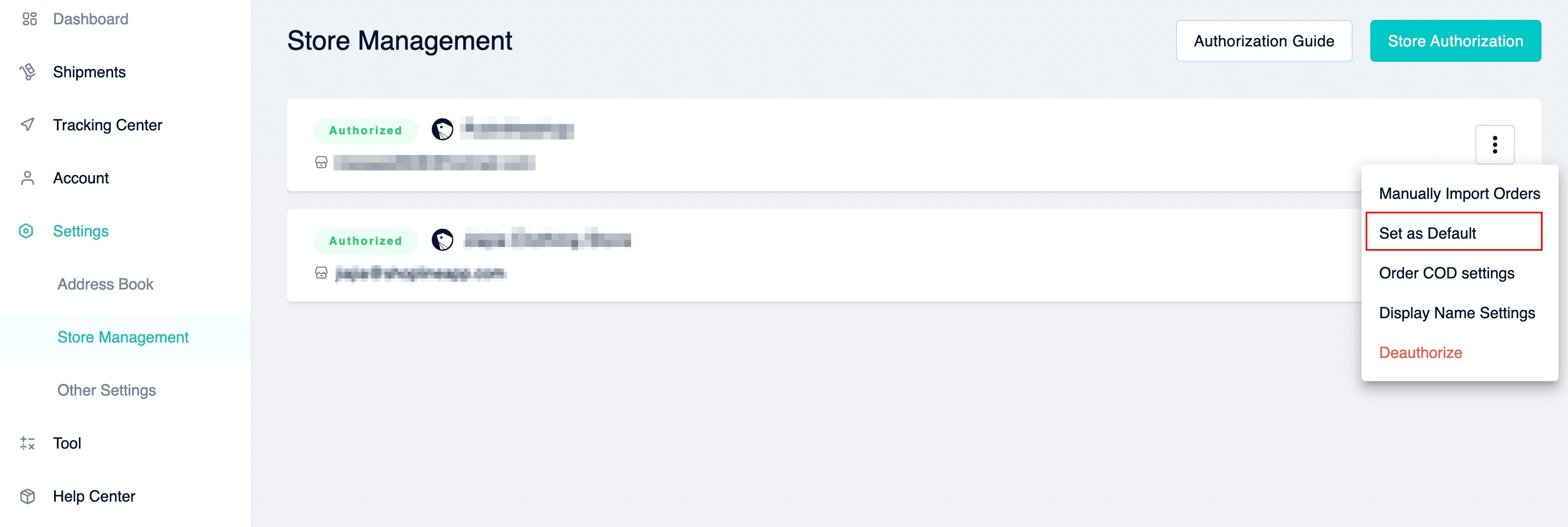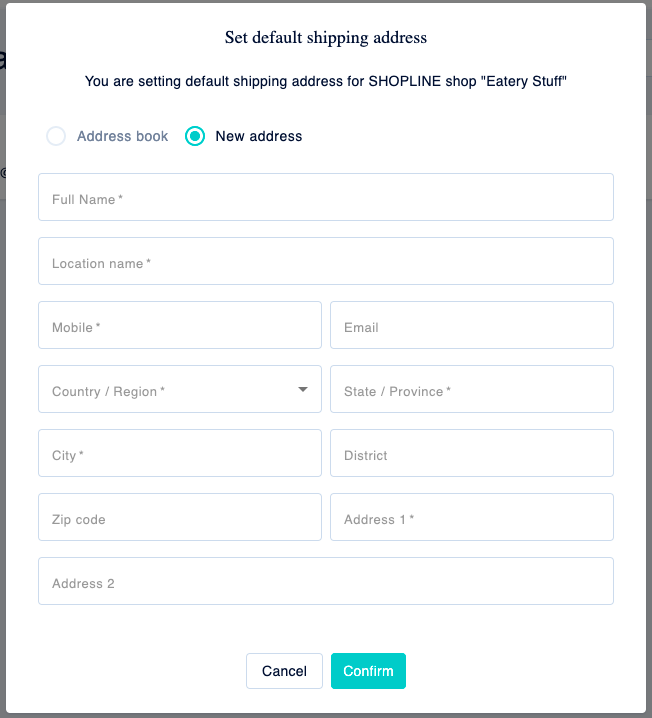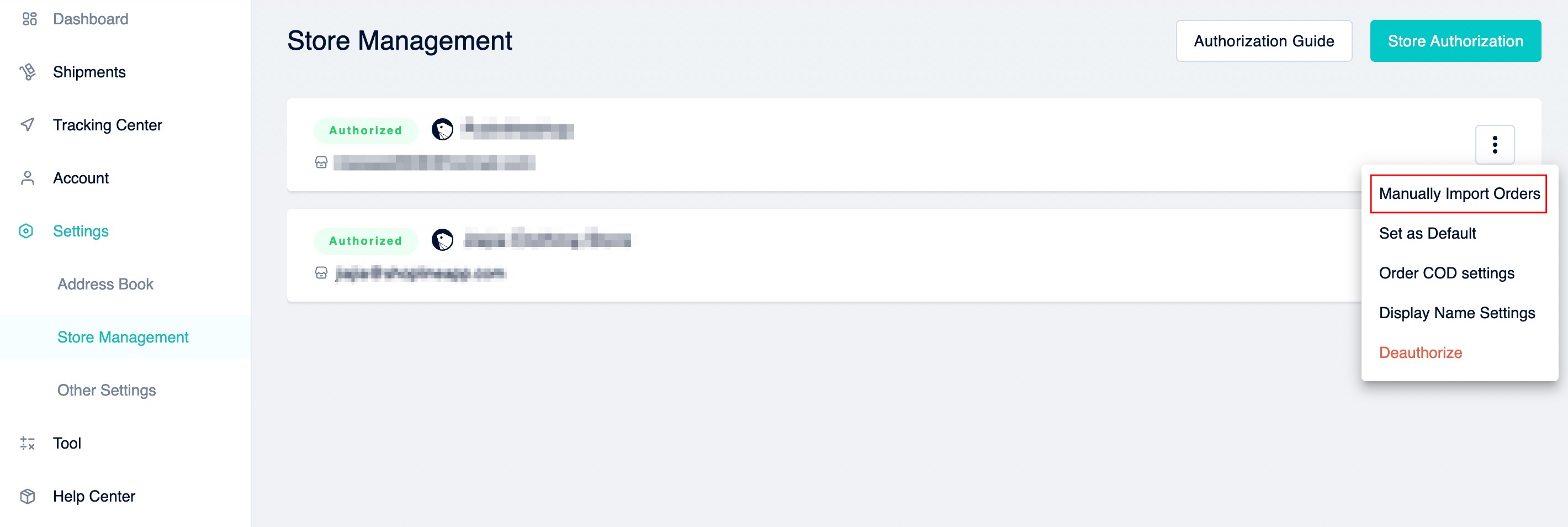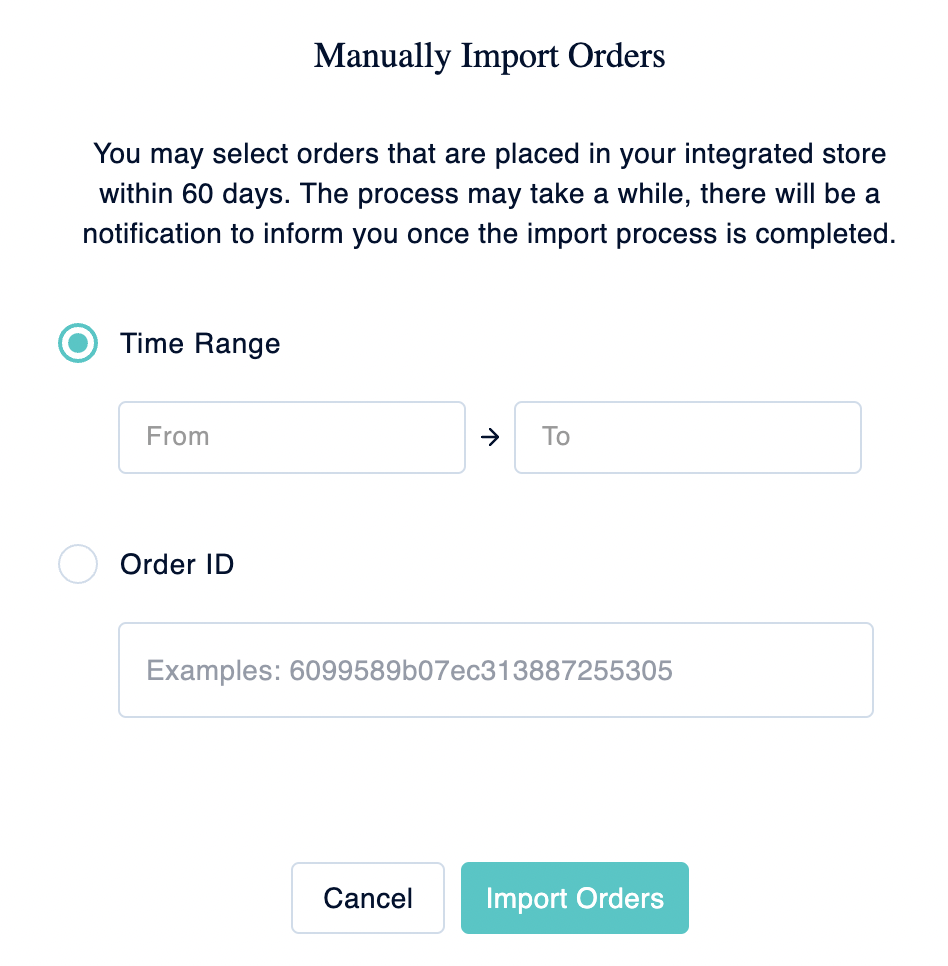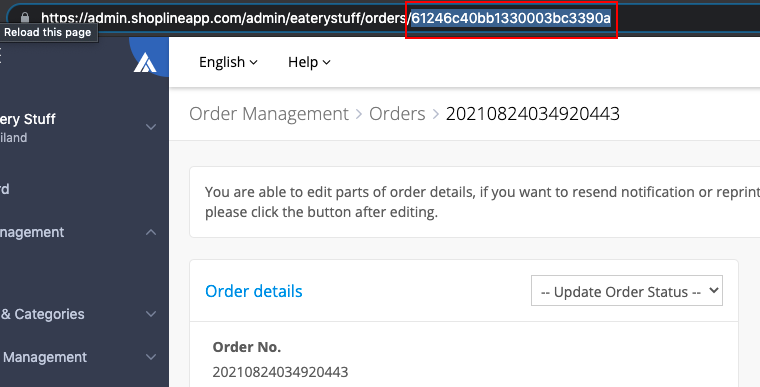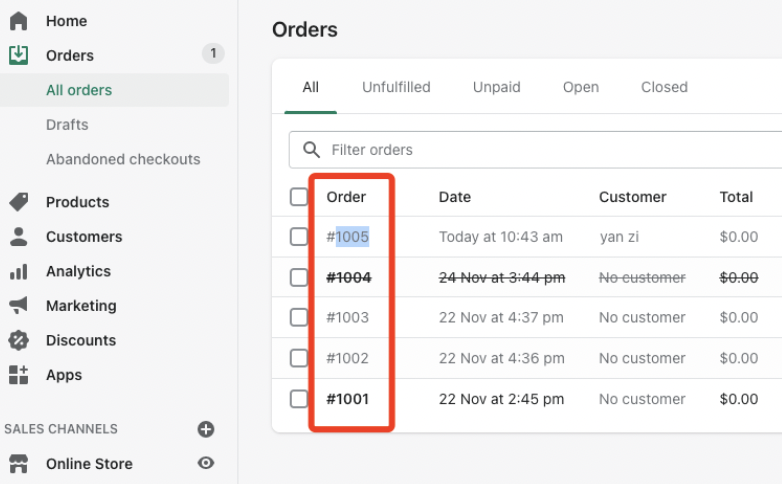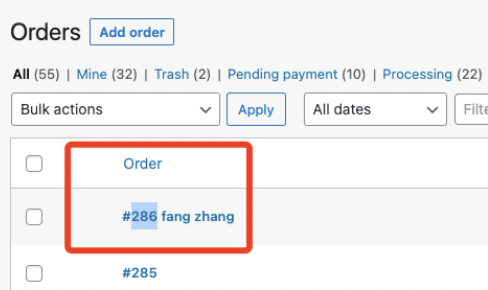Oneship 目前正在與 SHOPLINE、Shopify 和 WooCommerce 等電子商務平台進行整合。 將您的電商店鋪授權給OneShip賬戶後,您可以點擊“店舖管理”來設置您的店鋪。
本文介紹了 4 種不同的工具作為 OneShip 中的基本設置。
顯示名稱設置
選擇商店並單擊三點設置按鈕以輸入商店顯示名稱。 顯示名稱僅顯示在 OneShip 管理面板中。
*注意:店鋪名稱不能重複
訂單 COD 設置
選擇店鋪,點擊三點設置按鈕設置訂單貨到付款。 您可以選擇默認為所有訂單應用 COD 或 Non-COD 服務。
此外,您可以選擇“默認設置”,訂單將根據其付款狀態被視為 COD / Non-COD。 未付款訂單視為 COD,而已付款訂單視為 Non-COD。
*注意:商戶可在執行發貨前手動更改“貨到付款”(是/否)。 詳細信息請參考:非貨到付款執行注意事項
設置默認出發地址
選擇店鋪,點擊三點設置按鈕,為店鋪設置默認出發地址。 您可以使用地址簿中的地址或創建新地址。
手動導入訂單
選擇店鋪,點擊三點設置按鈕,手動導入訂單,可以輸入時間範圍,也可以輸入訂單號。
對於 SHOPLINE 商家:
請複制並粘貼 SHOPLINE URL 鏈接末尾的號碼。
對於 Shopify 商家:
請使用 Shopify 4 位數訂單 ID,例如 1005(刪除#)。
對於 WooCommerce 商家:
請使用 WooCommerce 3 位數訂單 ID,例如 286(刪除 #)。
*注意:手動導入訂單只支持導入過去60天的訂單。